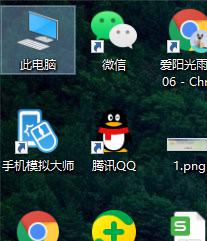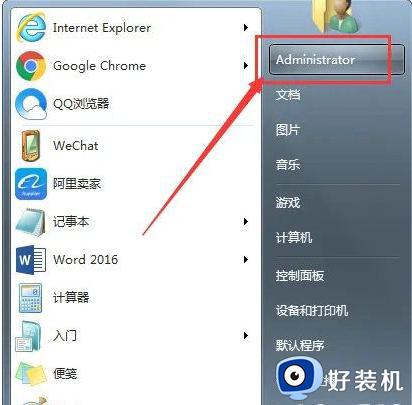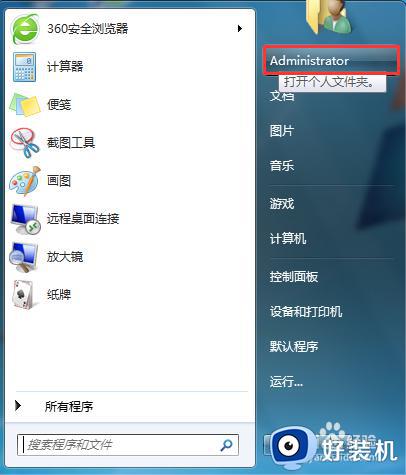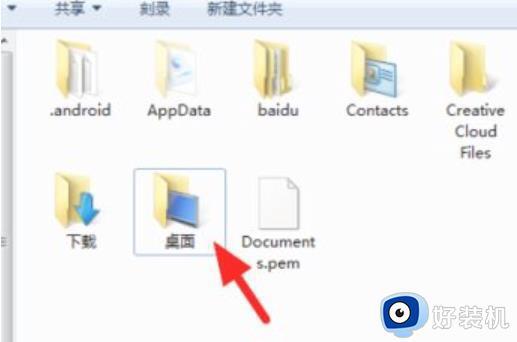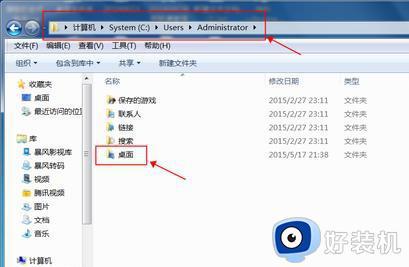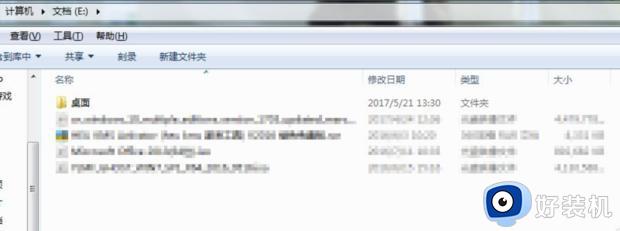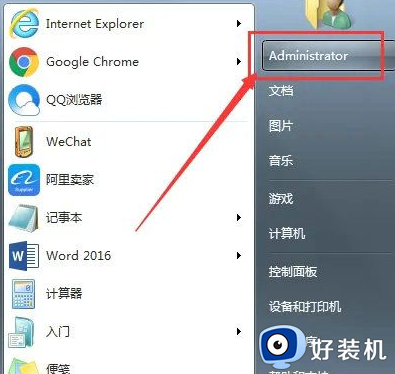win7桌面位置整个改成了d盘怎么改回去 win7桌面路径在d盘如何恢复到默认位置
默认情况下,Windows7系统桌面默认路径存储在c盘,当然有的用户也会存放在d盘,一般是根据个人习惯进行设置的。如果win7系统桌面路径是在D盘,如果要改回去到默认位置怎么操作?步骤很简单,一起阅读下文教程设置即可。


如果你将桌面路径设置到D盘并希望将其改回去到默认位置,可以按照以下步骤操作:
1、打开文件资源管理器:右键单击任务栏上的文件夹图标,选择”文件资源管理器”,或者按下Win + E快捷键打开文件资源管理器。
2、导航到用户文件夹:在文件资源管理器中,在左侧导航窗格中找到并点击您的用户名(通常是您的计算机用户名)。
3、找到桌面文件夹:在用户文件夹中,找到名为”桌面”的文件夹。默认情况下,它应该位于C:Users[YourUsername]Desktop。
4、右键单击桌面文件夹:右键单击”桌面”文件夹,然后选择”属性”。
5、还原默认位置:在”属性”窗口的”位置”选项卡中,点击”恢复默认”按钮。
6、确认更改:系统会提示您确认是否将桌面文件夹的位置恢复为默认位置。点击”确定”保存更改。
7、重启计算机:为了使更改生效,你可能需要重新启动计算机。
完成以上步骤后,桌面文件夹的路径将恢复到默认位置(通常是C:Users[YourUsername]Desktop)。在此位置上,你将能够访问和管理你的桌面上的文件和快捷方式。
如果你的win7系统桌面位置整个改成了d盘的,后面想要恢复到默认位置,参考以上几个步骤操作即可。